
发布时间:2022-11-15 11: 47: 21
品牌型号:联想ThinkPad E14
系统:Windows 10家庭版
软件版本:MathType7
在数学公式中有许多竖线,如果是使用计算机键盘输入竖线,一是不规整;二是公式中涉及到的计算可能无法完成。那么,MathType竖线在哪?我们直接在软件主面板中便可输入需要的竖线。我们通过MathType竖线输入的方法总结,可以完成不同种类竖线的输入。下面我们来看详细介绍吧!
一、MathType竖线在哪
许多较为复杂的公式中,有可能包含竖线、双竖线等符号。下面我们就来看在MathType如何输入竖线吧!
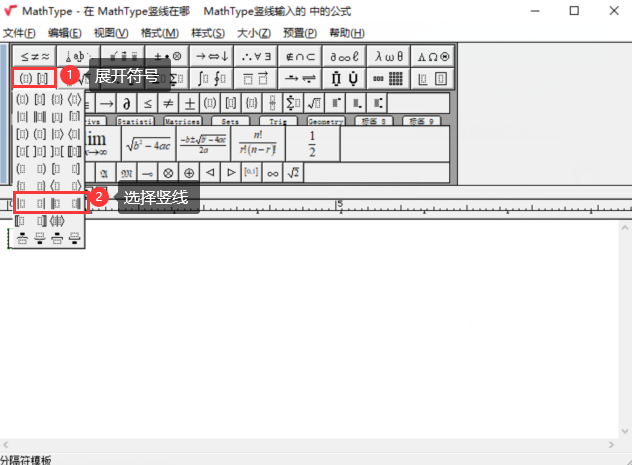
启动MathType后,在软件主界面中找到关于括号的菜单并展开。展开符号下拉菜单后,可以直接选择竖线,或者双竖线(如图2)。
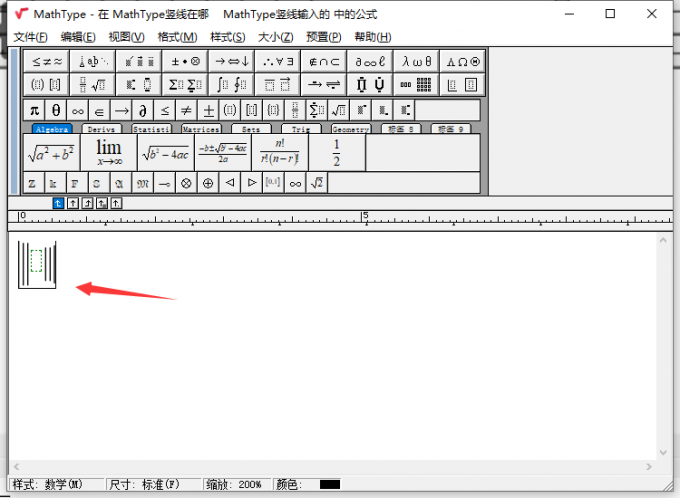
通过该方法输入的竖线有两类四个样式。两类:单竖线;双竖线。四个样式:左单竖线、右单竖线、左双竖线、右双竖线。输入竖线后,输入其他参数时,四种样式也存在差异。左侧竖线,其他参数将输入在右侧。反之右侧竖线,其他参数将输入在左侧。
二、MathType竖线输入的方法总结
上面我们介绍了如何在主界面中输入单竖线和双竖线,除了这两类竖线外,数学公式中还有其他竖线,同样也有其他输入方式。下面我们就来简单介绍另外一种输入竖线的方式——插入。
1.插入位置
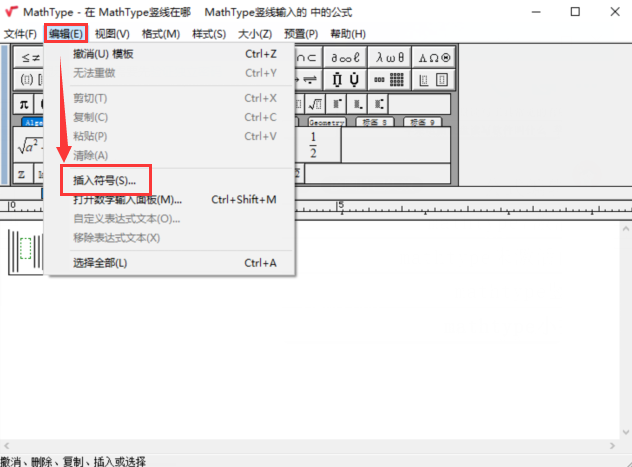
单击MathType顶部菜单栏【编辑】,展开下拉菜单,单击【插入符号】,便可打开符号合集,通过符号合集便可插入更多竖线。
2.插入竖线
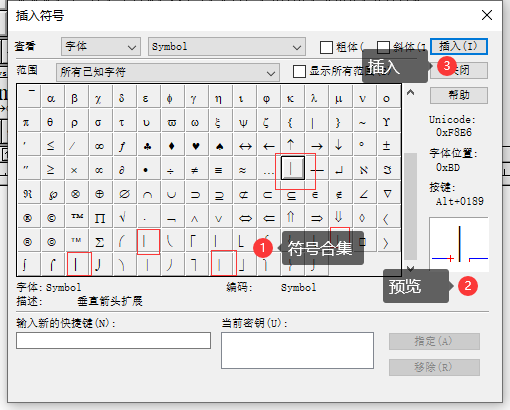
首先在符号合集中选中竖线,然后选中该竖线,在合集界面右下角可查看预览效果,单击【插入】便可将竖线插入。如图4中包含了很多中粗细不同的竖线,选中插入即可。
总的来说,在MathType中输入竖线有两种途径,一是在主界面中输入;二是通过【编辑——插入符号】来输入。
除了直接使用竖线外,许多竖线还会和其他符号一起使用,如带括号的竖线。
MathType如何输入带括号的竖线?
对于带括号的竖线,我们直接使用第一种方法即可输入。
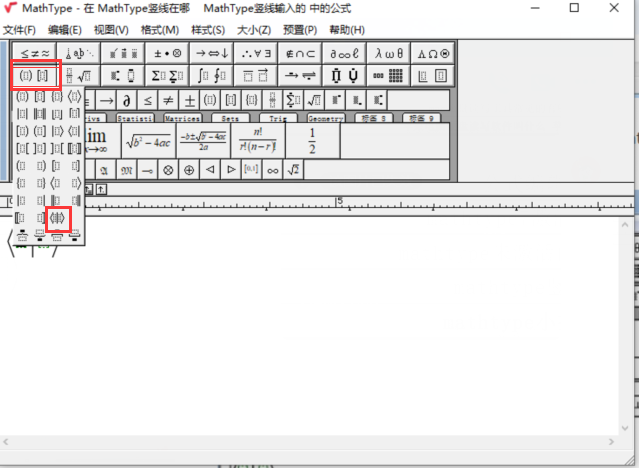
展开MathType主界面括号按钮,直接选择下拉菜单中带括号的竖线,便可输入(如图6)。
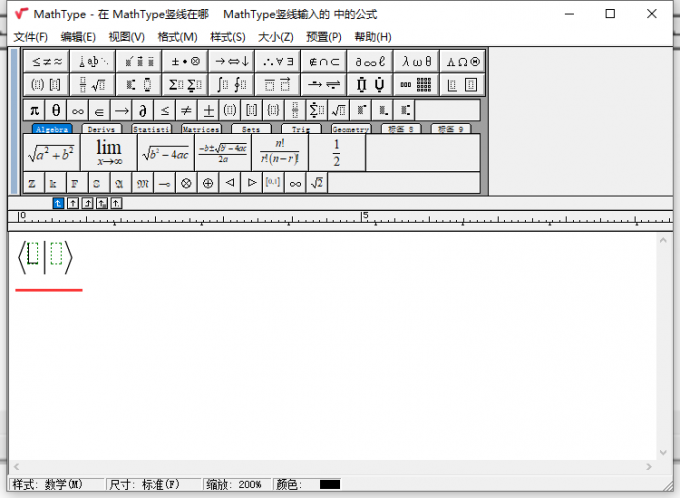
三、总结
以上便是,MathType竖线在哪,MathType竖线输入的方法总结。MathType竖线在软件主界面中便可找到,展开【括号】,便可选择单竖线或双竖线,以及带括号的竖线。MathType竖线输入的方法总结起来有两种,一种是在主界面中选择;另一种是通过【编辑——插入符号】路径插入。更多有关MathType使用技巧,请持续关注MathType中文网站!
展开阅读全文
︾